Pradinis ekranas, „Start“ meniu pakeistas „Windows 8“, yra vienas iš labiausiai aptariamų „Windows 8“ operacinės sistemos funkcijų. Pradinis ekranas „Windows 8.1“ buvo patobulintas pridedant paramą naujiems plytelių dydžiams ir daugiau pritaikymo parinkčių, pvz., Gebėjimo nustatyti darbalaukio foną kaip pradinio ekrano foną.

Kaip ir „Windows 8“ pradiniame ekrane, patobulintas „Windows 8.1“ pradinis ekranas leidžia jums prieiti prie interneto puslapių, aplankų ir diskų įrenginių. Galite dešiniuoju pelės klavišu spustelėti aplanką arba diską ir tada spustelėkite parinktį Pin į Start, kad pasirinktinį aplanką ar diską prijunkite prie pradinio ekrano.
Kaip ir „Windows 8“ atveju, „Windows 8.1“ taip pat nepalaiko visų failų tipų įkėlimo į „Pradėti su numatytais nustatymais“. Pavyzdžiui, negalite prisegti paveikslėlio ar dokumento į pradinį ekraną su numatytomis nuostatomis.
Deja, komunalinės paslaugos, kurios buvo paleistos į bet kokį failo tipą į „Windows 8“ pradžios ekraną, neveikia „Windows 8.1“ dėl tam tikrų apribojimų, pateiktų naujausiame atnaujinime.
Jei norite pridėti mėgstamas nuotraukas ir failus į „Windows 8.1“ pradinį ekraną, tai galite padaryti pridedant „Pin to Start“ parinktį į failų kontekstinį meniu (dešiniuoju pelės mygtuku spustelėkite meniu) „Windows Explorer“ arba „File Browser“. Tai reiškia, kad kai į failo kontekstinį meniu pridėsite „Pin to Start“ parinktį, galėsite prijungti bet kurį failą į „Windows 8.1“ pradinį ekraną, nesiremdami trečiųjų šalių įrankiais.
Vadovaukitės toliau pateiktomis instrukcijomis, jei norite pridėti „Pin to Start“ parinktį į kontekstinį meniu „Windows 8.1“
1 veiksmas: apsilankykite šiame puslapyje ir atsisiųskite „PinAnyFileWindows81.zip“ failą.
2 veiksmas: ištraukite „zip“ failą, kad gautumėte „Pin“ į „Start.reg“ failą.
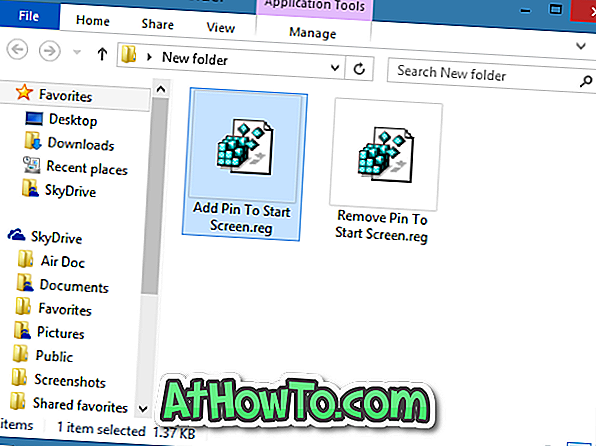
3 veiksmas: dukart spustelėkite registro failą arba dešiniuoju pelės mygtuku spustelėkite registro failą ir spustelėkite parinktį Sujungti .

Spustelėkite mygtuką Vykdyti, jei pamatysite įspėjimą „Leidėjas negali būti patikrintas“.
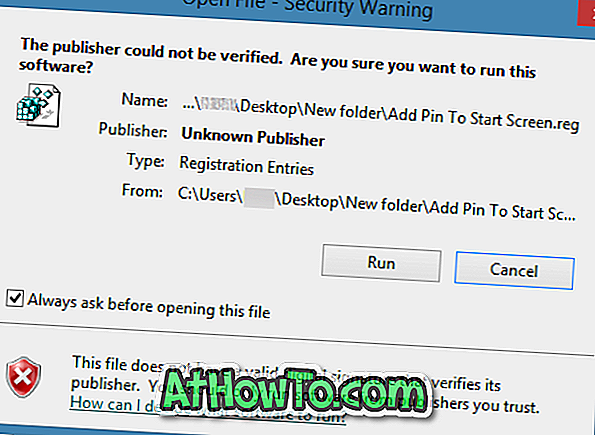
4 veiksmas: spustelėkite patvirtinimo dialogo lango mygtuką „ Taip “.
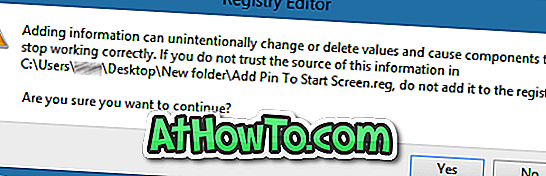
5 žingsnis: Galiausiai spustelėkite mygtuką Gerai . Viskas! Kai dešiniuoju pelės klavišu spustelėsite failą, dabar turėtų būti rodoma „Pin į Start“ parinktis.
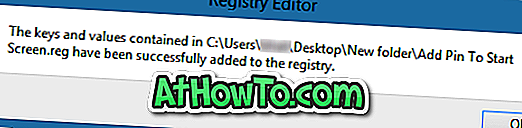
Patarimas: galite pasirinkti kelis failus, dešiniuoju pelės klavišu spustelėti ant jų ir tada spustelėti „Pin į pradžią“, kad greitai pradėtumėte daugiau nei vieną failą į pradinį ekraną.
Jei norite pašalinti PIN kodą į pradžią:
1 veiksmas: dukart spustelėkite „Remove Pin to Start.reg“ failą, kurį gavote po to, kai ištraukėte atsisiųstą PIN kodą „Start zip“.
2 veiksmas: spustelėkite mygtuką „Taip“, kai pamatysite patvirtinimo dialogo langą.
3 žingsnis: Galiausiai spustelėkite „OK“ mygtuką.
Jums gali būti įdomu, kaip išjungti „Windows 8.1“ pradinį ekraną ir kaip pašalinti „Start“ mygtuką iš „Windows 8.1“ užduočių juostos.













